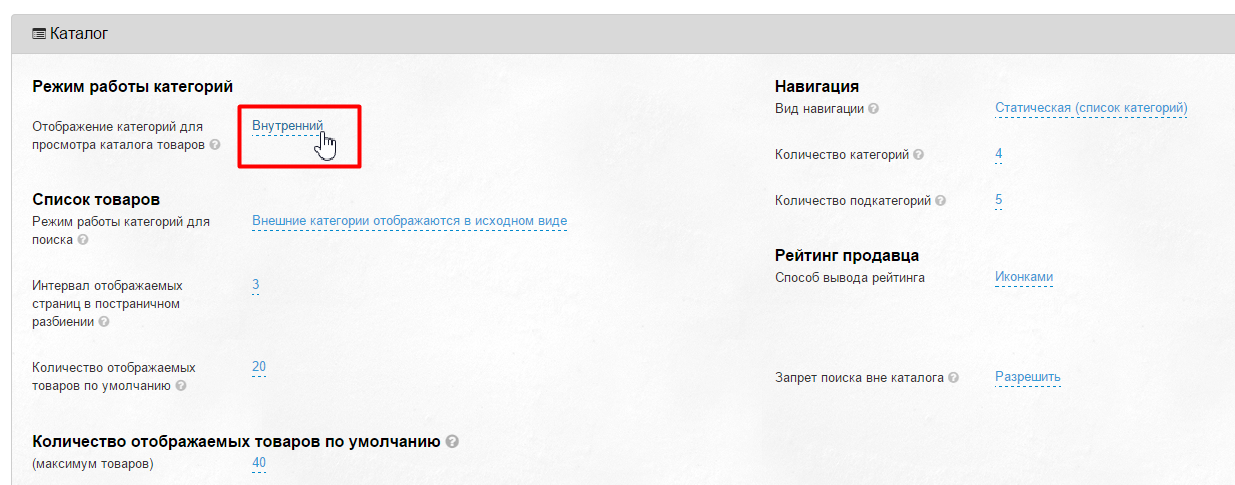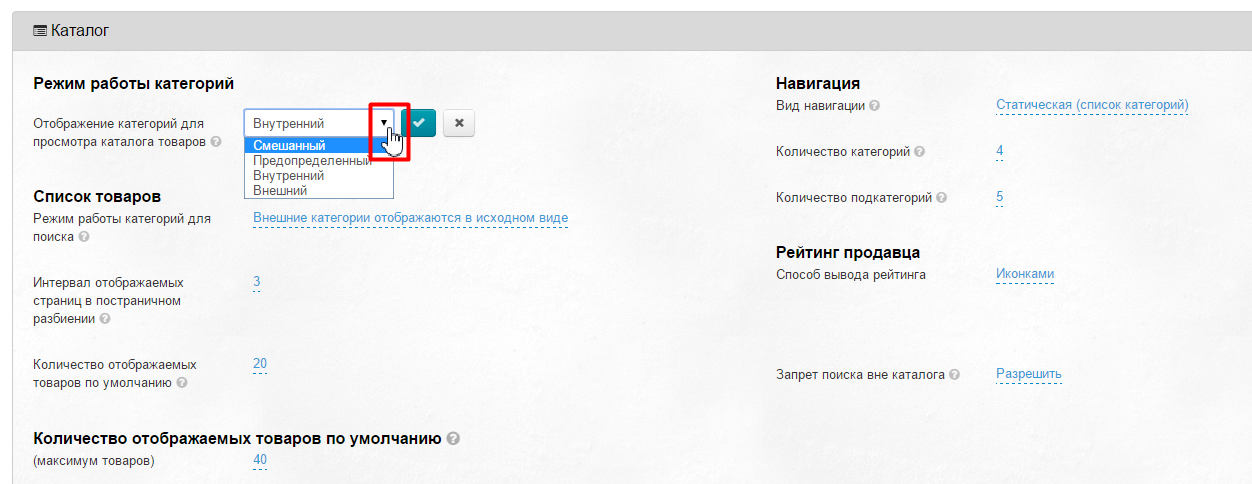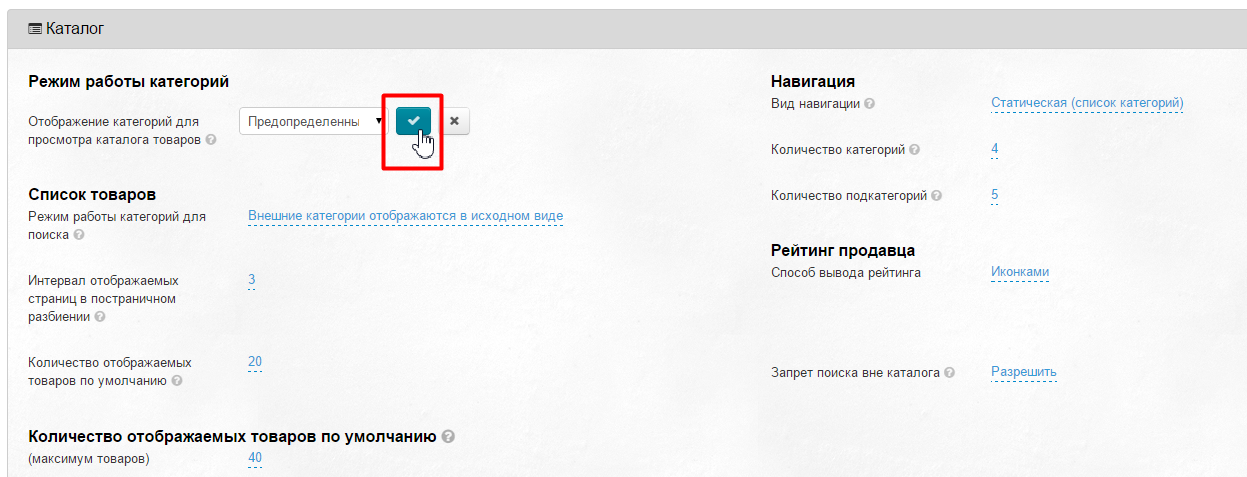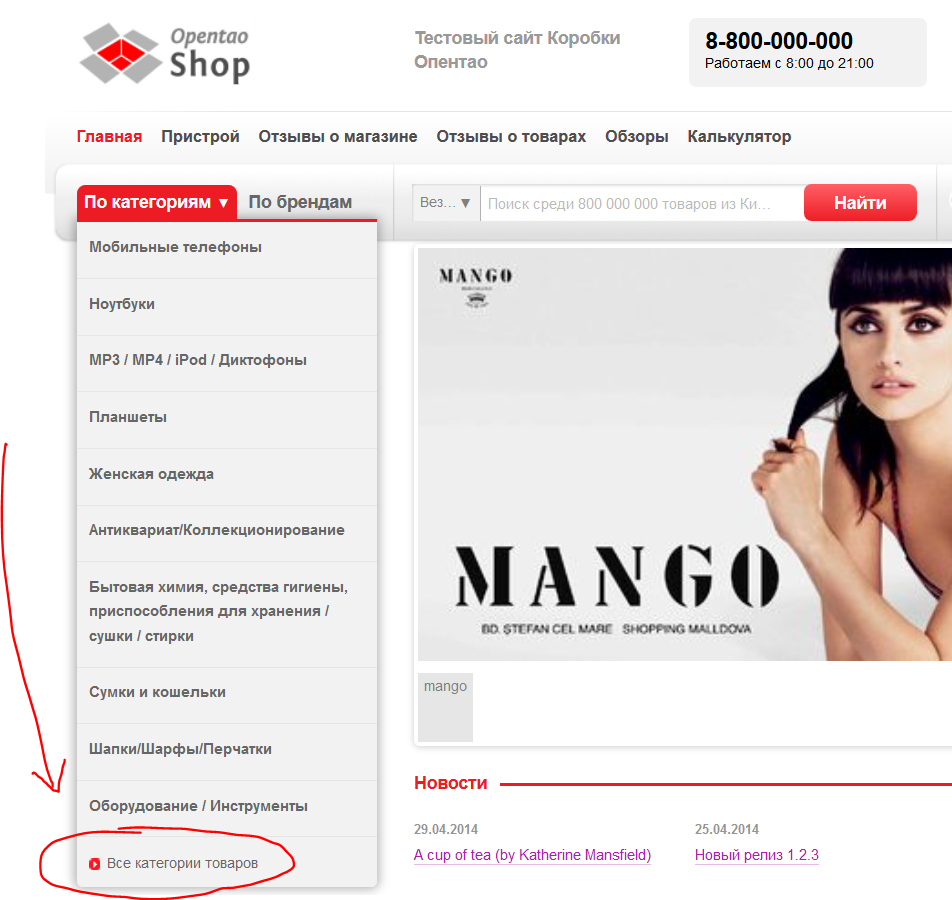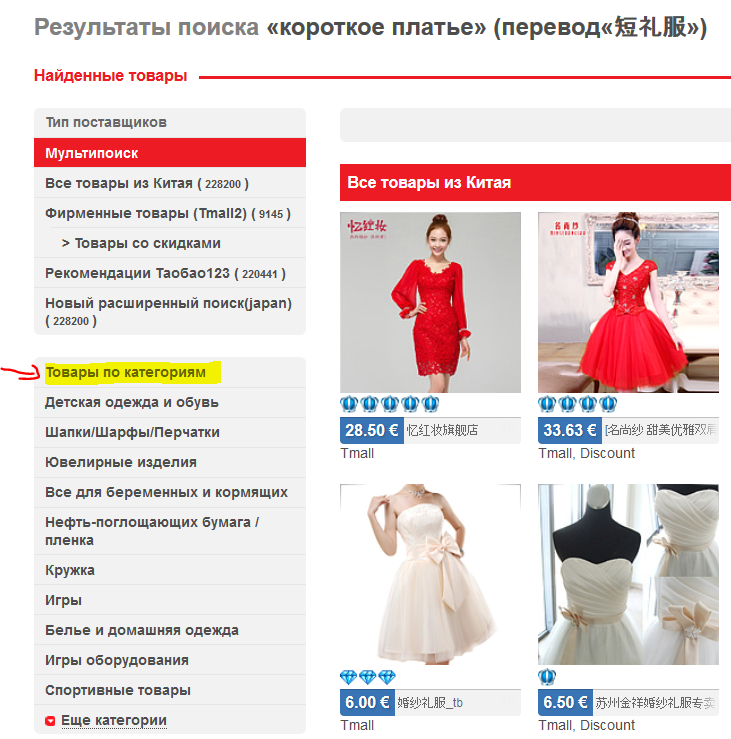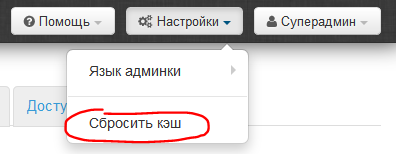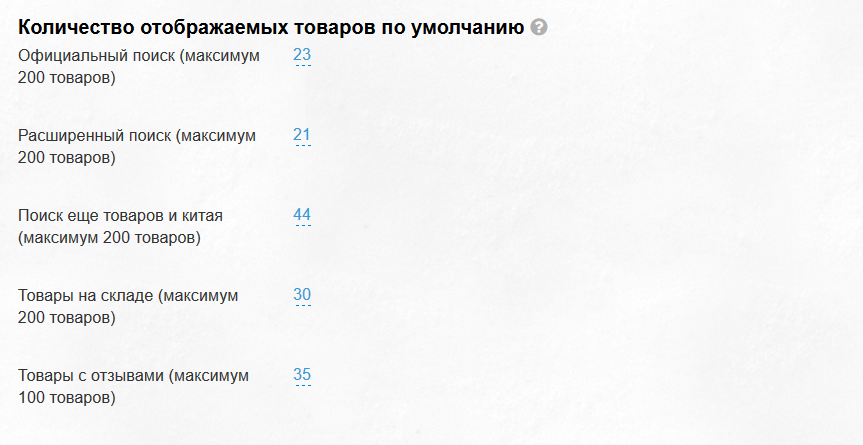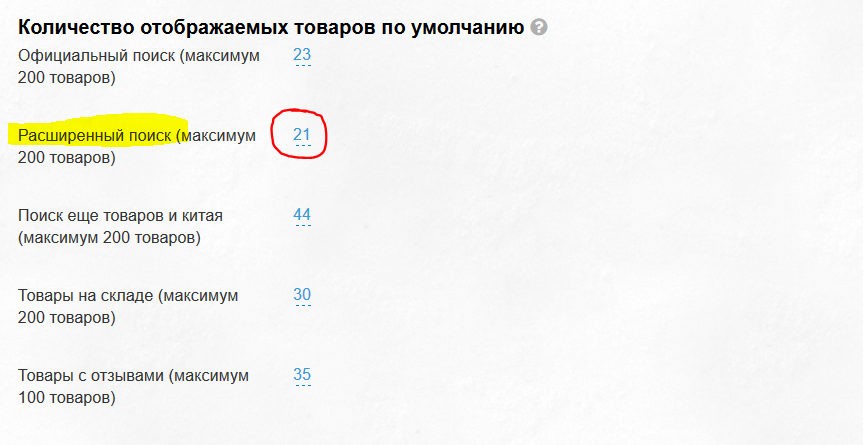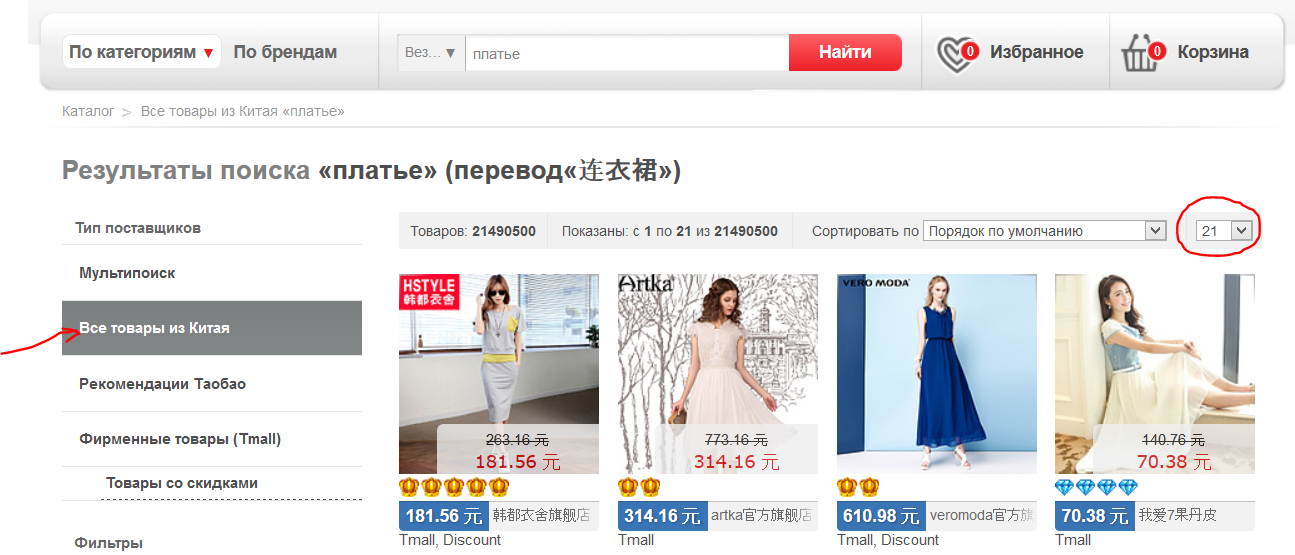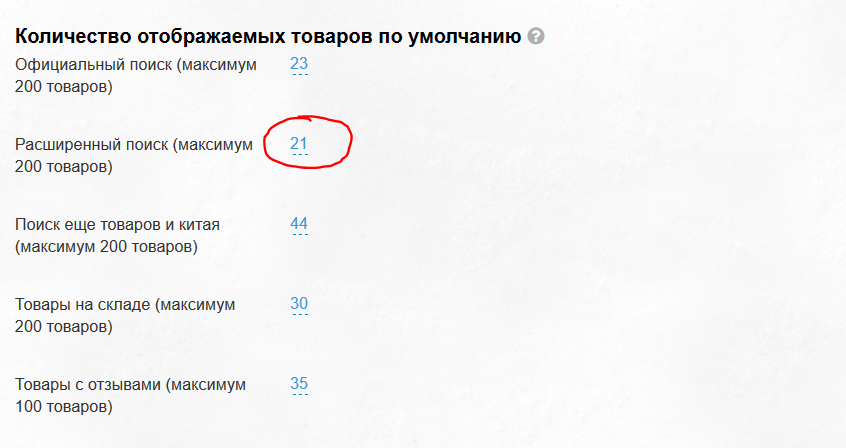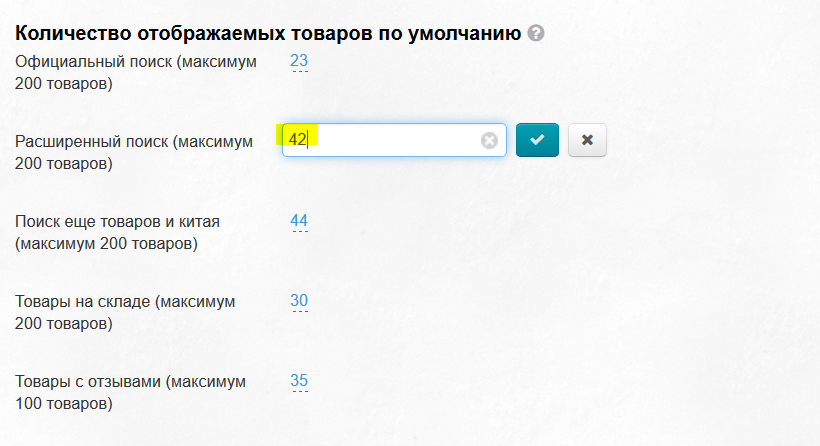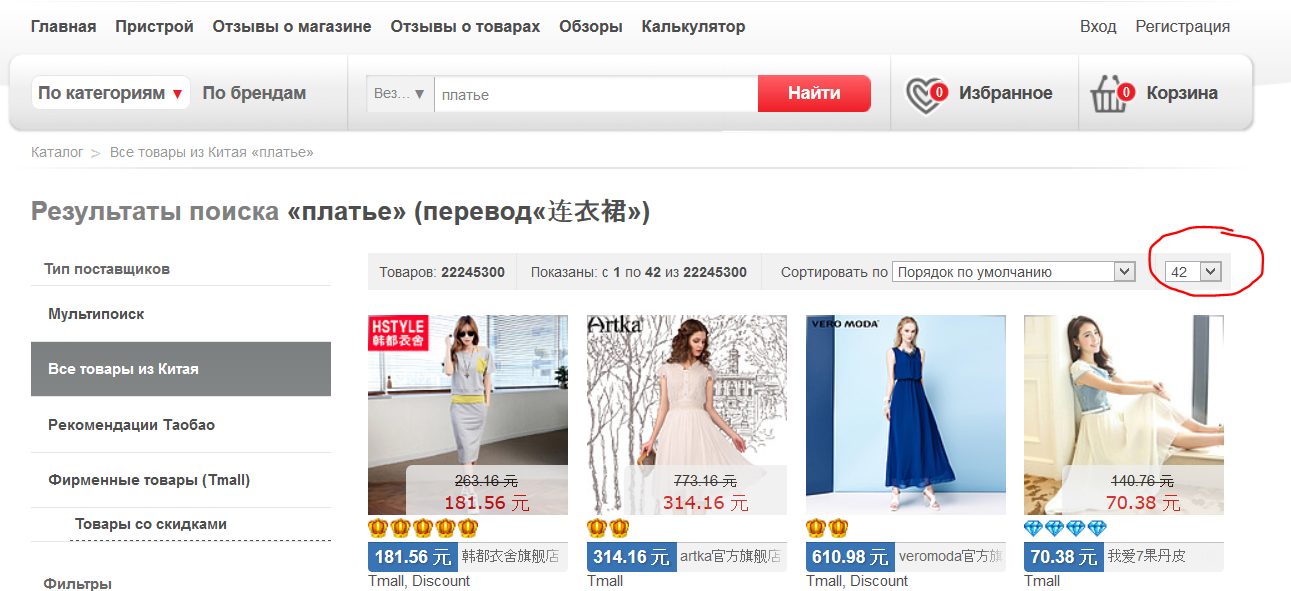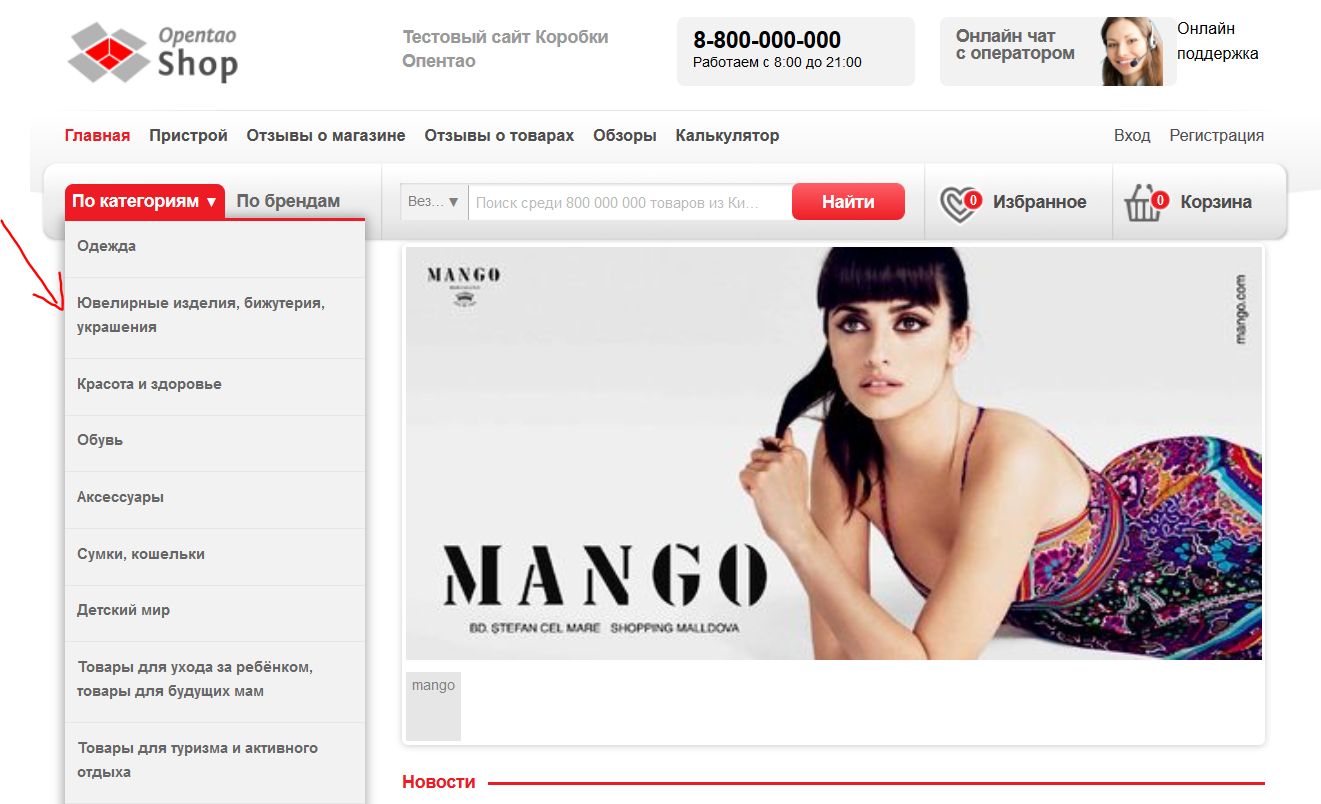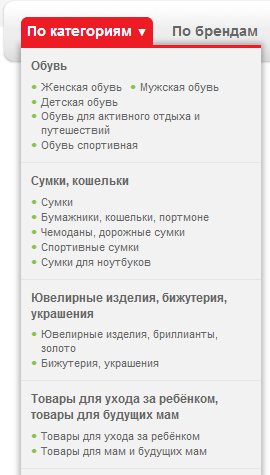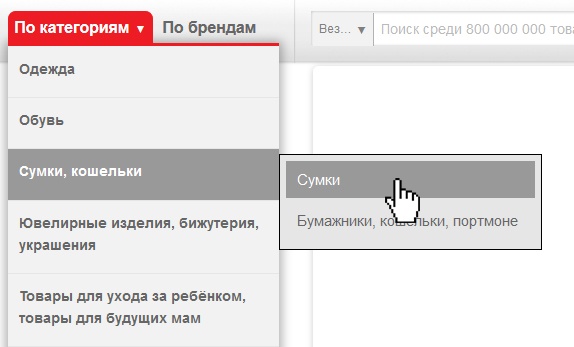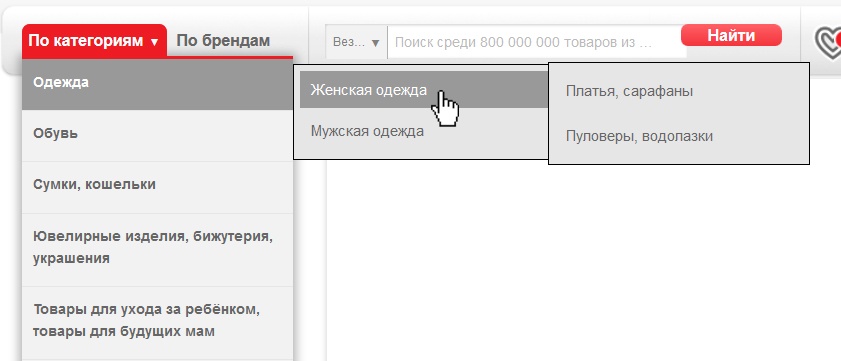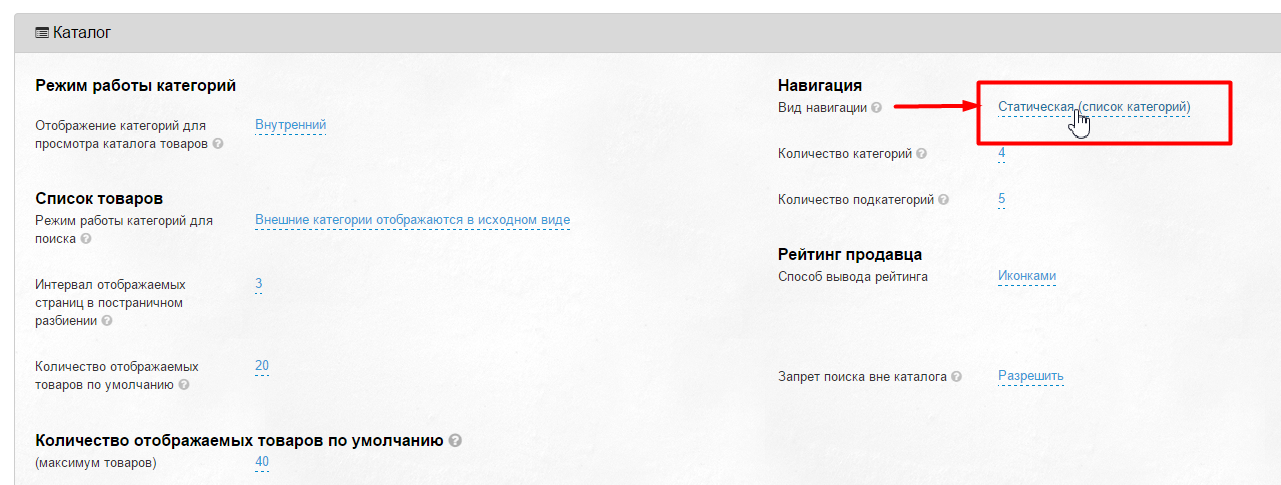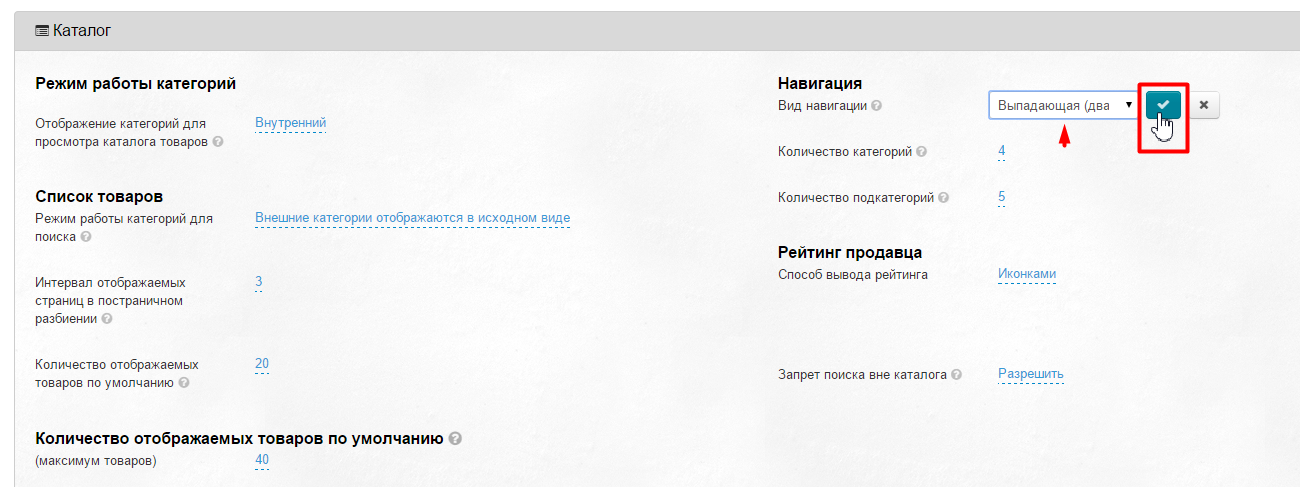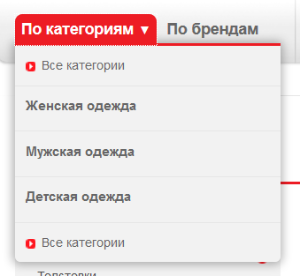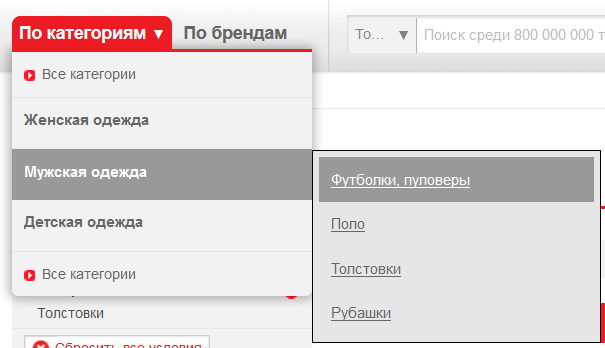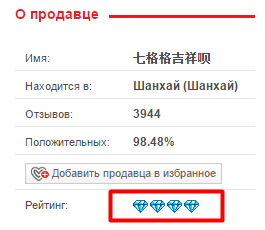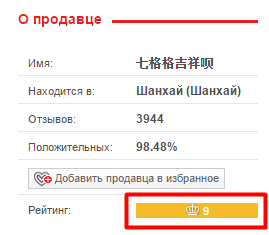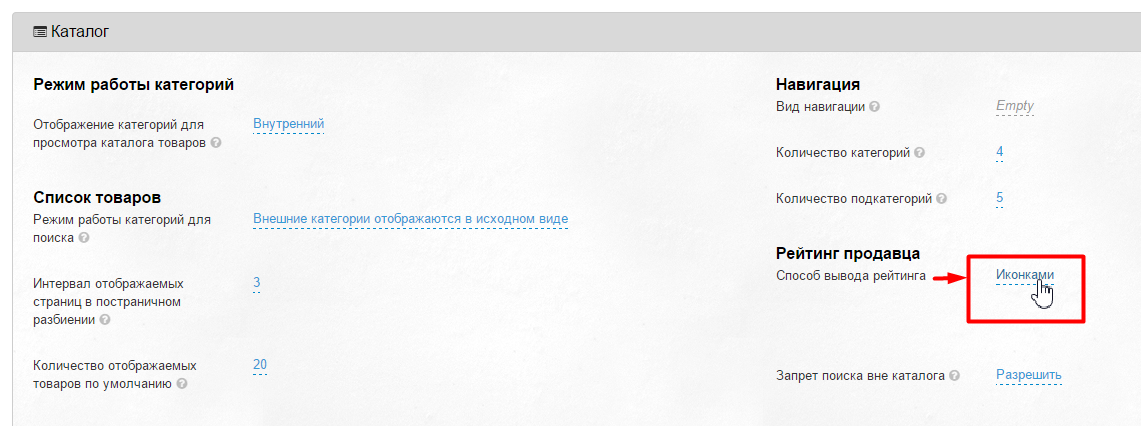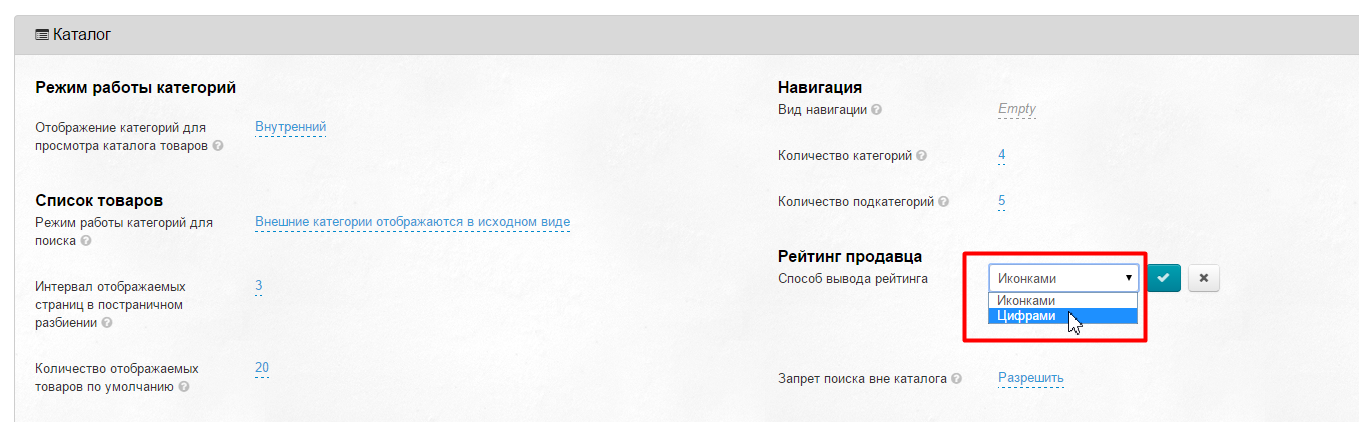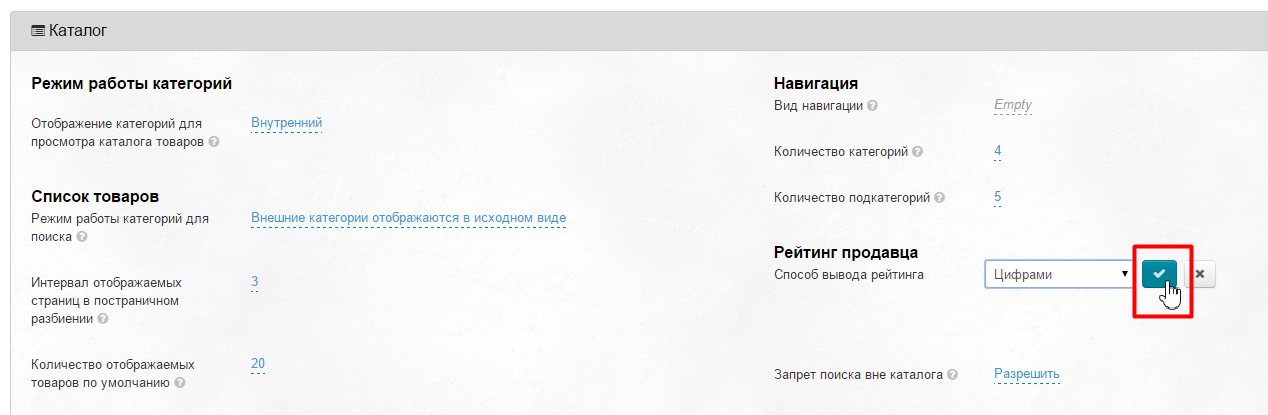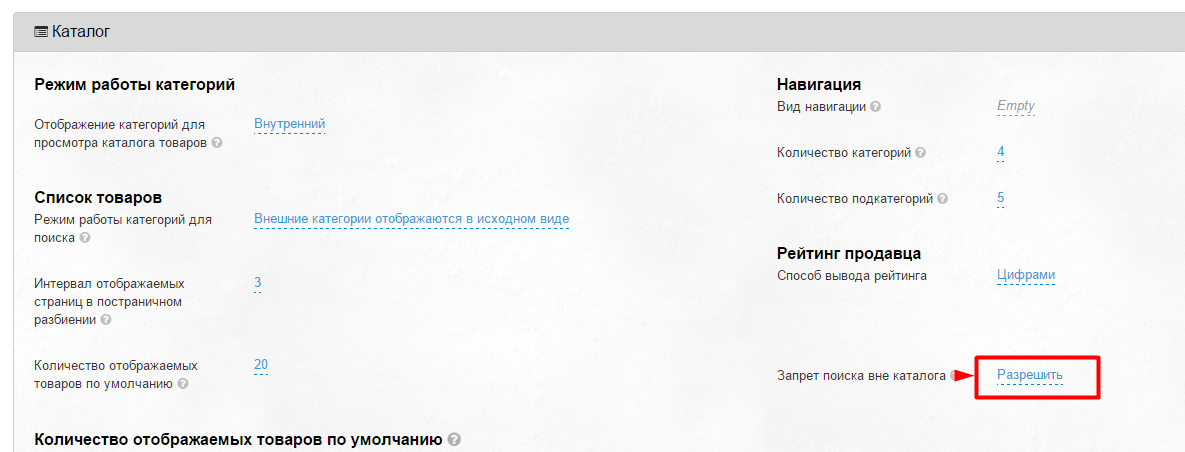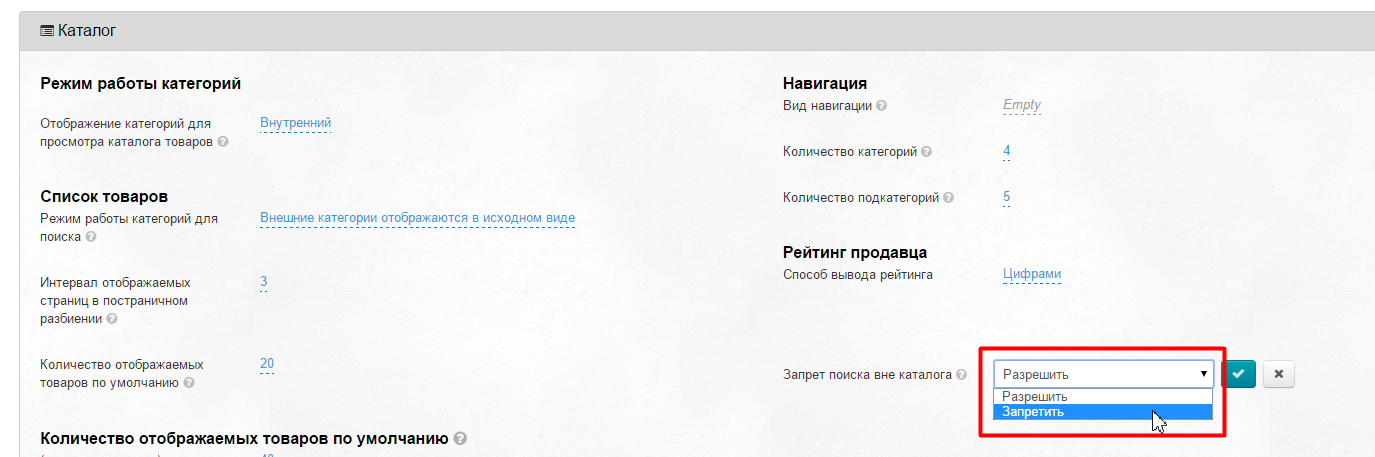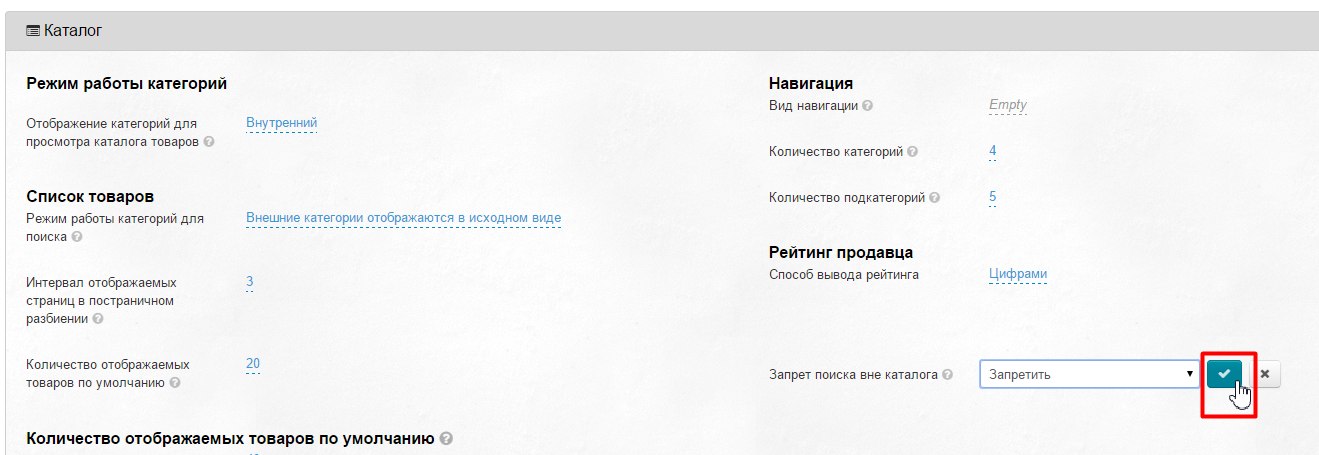Этот подраздел предназначен для настройки внешнего вида каталога товаров.
Расположение в админке: Конфигурация › Конструкция сайта
В этом подразделе можно настроить навигацию по каталогу и отображение списка товаров.
Режим работы категорий
Это то, какое отображение каталога будет использоваться на вашем сайте. Есть четыре основных отображения:
- Смешанный.
- Предопределенный.
- Внутренний.
- Внешний.
Рассмотрим каждый вариант отдельно.
Отображение категорий для просмотра каталога товаров
Смешанный
Используется если:
- У вас есть каталог, в который вы самостоятельно добавили категории (по потребностям бизнеса).
- Вы хотите, чтобы кроме «ваших» категорий были еще и оригинальные категории Таобао, которые не были добавлены самостоятельно.
Поэтому, если вы хотите, чтобы незатронутые категории тоже появились на сайте, выберите это отображение и на одном уровне иерархии будут находиться только внешние, либо только внутренние категории.
Таким образом вы получите «смешанный» каталог, содержащий и ваши категории и оригинальные категории Таобао. Так как каждая категория имеет свой идентификатор (подробнее смотрите в разделе «Категории»), то повтор тематик и названий категорий будет сведен к минимуму.
Предопределенный
Это шаблон каталога, который предоставляется вместе с Коробкой. Главные преимущества этого типа каталога:
- Категории переведены вручную, поэтому имеют четкие и понятные названия категорий и подкатегорий.
- Здесь привязаны категории Таобао с максимальным количеством товаров, которые соответствуют названиям категорий.
Этот вид отображения категорий подходит для запуска сайта, а так же для демонстрации работы магазина. Этот каталог нельзя редактировать (изменять названия, привязки, последовательность категорий), но можно его экспортировать. После экспорта его можно импортировать как «внутренний» и изменять по своему желанию.
Внутренний
В админке можно создать собственный каталог товаров для сайта (или импортировать «Предопределенный» и изменить по своему усмотрению). Подробнее смотрите в разделе «Категории». Чтобы использовать только то, что вы сами создали в том разделе, нужно выбрать именно это отображение.
Это удобно, если ваш магазин узкой тематики и вам важно, чтобы покупатель мог быстро выбирать необходимые товары и легко ориентироваться в огромном выборе категорий. Так же это отображение исключает любое влияние изменений в источниках товаров.
Внешний
В этом режиме используется оригинальный каталог Таобао со всеми категориями. Категории переведены не только автопереводчиком, но и словарем с «ручными» переводами для наилучшего соответствия. По сути, это копия каталога Таобао, только на русском языке. Такое отображение удобно, когда каталог используется для доступа к источнику товаров (товарная база).
Выбор отображения
Для выбора нужного отображения, кликаем мышкой по синей надписи с пунктиром:
Появился выпадающий список, кликаем на треугольничек, чтобы его развернуть:
В списке выбираем нужное отображение категорий каталога. Кликаем мышкой на выбранное отображение и сохраняем выбор, нажав на кнопку с галочкой:
После сохранения, новое отображение каталога доступно на странице со всеми категориями:
Чтобы новое отображение каталога было доступно на главной странице вашего сайта, необходимо сбросить кэш:
- В шапке админки кликаем на кнопку «Настройки»:
- В выпадающем меню кликаем на «Сбросить кэш»:
Список товаров
Режим работы категорий для поиска
Выбранный режим будет выводить категории слева сбоку на странице с результатами поиска. По сути, это те категории, которые участвуют в поиске.
Есть четыре основных режима категорий для поиска:
- Режим при котором внешние категории отображаются в исходном виде (оригинальные категории Таобао) — это означает, что сбоку в меню «Товары по категориям» будут выводиться те категории, которые «отдает» сайту Таобао (они могут быть как переведенные в «ручном» каталоге, так и категории с автопереводом). Этот пример представлен на рисунке выше.
- Режим при котором отображаются только внутренние категории. В данном режиме на странице категорий и поиска будут выводится лишь категории, заполненные в разделе Категории в административной части сайта — это означает, что сбоку в меню «Товары по категориям» будут выводиться только те категории, которые были вручную заполнены вами (или при выборе «ручного» каталога)
- Режим при котором категории не отображаются, но увеличивается скорость поиска товаров — это означает, что сбоку в меню «Товары по категориям» никакие категории выводиться не будут.
- Режим вывода подкатегорий текущего уровня. То есть, если товар нашелся в категории «Одежда», то в меню сбоку будет показана подкатегория, в которой был найден товар (например «Женская одежда»).
Чтобы изменить режим категорий для поиска, кликаем по синей надписи с пунктиром:
В выпадающем списке выбираем нужный режим:
Изменение сохраняем нажатием кнопки с галочкой:
Чтобы изменения вступили в силу, необходимо очистить кэш:
В шапке админки кликаем на кнопку «Настройки»:
в выпадающем меню кликаем на «Сбросить кэш»:
Интервал отображаемых страниц в постраничном разбиении
В каталоге под списком товаров есть постраничная навигация, которая показывает, сколько страниц с данным товаром доступно для просмотра. Это удобно, когда страниц с товаром много и покупателю на сайте достаточно видеть начало, конец и интервал страниц вперед-назад от той, на которой он сейчас находится.
Рекомендация: поставить число от 1 до 5.
Если поставим число 2, получим:
То есть мы указали «показывать две страницы до и две страницы после той, на которой находимся сейчас».
Чтобы задать интервал отображаемых страниц, кликаем по синей надписи с пунктиром:
Из выпадающего списка выбираем подходящий интервал:
Сохраняем выбор, нажав кнопку с галочкой:
Изменения вступают в силу сразу после сохранения.
Количество отображаемых товаров по умолчанию
Настройка задает количество товаров, которые отображаются на страницу при просмотре товаров по типам поиска.
| В админке | На сайте |
|---|---|
Чтобы задать количество товаров на страницу, кликаем по синему числу с пунктиром:
В открывшейся форме вводим с клавиатуры нужное число (от 0 до 200):
Сохраняем изменение, нажав на кнопку с галочкой:
После сохранения, изменения появятся на сайте:
Навигация
Это меню, которое располагается слева (по умолчанию) на сайте:
Вид навигации
Задает поведение меню категорий каталога:
- Статическая (список категорий)
- Выпадающая (два уровня)
- Выпадающая (три уровня)
Статическая (список категорий) | Выпадающая (два уровня) | Выпадающая (три уровня) |
|---|---|---|
| Видно сразу категорию и подкатегории | При наведении на категорию появляется подкатегория. При наведении на подкатегорию доступен только переход в подкатегорию | При наведении на категорию появляется подкатегория. При наведении на подкатегорию появляется подкатегория третьей вложенности. |
Чтобы выбрать нужный вид навигации, кликаем по синей надписи с пунктиром:
Выбираем из выпадающего списка один из трех видов навигации:
Сохраняем выбор, нажав кнопку с галочкой:
Чтобы изменения вступили в силу, необходимо очистить кэш:
- В шапке админки кликаем на кнопку «Настройки»:
- в выпадающем меню кликаем на «Сбросить кэш»:
Количество категорий
Указывается числом. Если указать цифру «ноль» (0), то будут выводиться все категории в меню. По умолчанию стоит значение — 0.
Если указать «3», будет выводиться три первых категории товаров:
Чтобы выбрать нужное количество категорий, кликаем по синей надписи с пунктиром:
Вводим с клавиатуры число, обозначающее количество показываемых категорий:
Сохраняем выбор, нажав кнопку с галочкой:
Сразу после сохранения, изменения появятся на сайте.
Количество подкатегорий
Указывается числом. Если указать цифру «ноль» (0), то будут выводиться все подкатегории в меню. По умолчанию стоит значение — 0.
Если указать «4», будет выводиться 4 первых подкатегории товаров:
Чтобы выбрать нужное количество подкатегорий, кликаем по синей надписи с пунктиром:
Вводим с клавиатуры число, обозначающее количество показываемых подкатегорий:
Сохраняем выбор, нажав кнопку с галочкой:
Сразу после сохранения, изменения появятся на сайте.
Рейтинг продавца
Способов вывода рейтинга два:
| Иконками | Цифрами |
|---|---|
Чтобы выбрать подходящий способ отображения рейтинга, кликаем на надпись с пунктиром:
В выпадающем списке выбираем кликом мышки подходящий способ:
Сохраняем выбор, нажав кнопку с галочкой:
Изменения на сайте появятся сразу после сохранения.
Запрет поиска вне каталога
Возможность запретить поиск товаров по названию, артикулу и ссылке на товар вне категорий каталога, используется для специализации магазина.
Чтобы запретить или разрешить поиск вне каталога, кликаем по надписи с пунктиром:
В выпадающем списке выбираем нужное действие кликом мышки:
Сохраняем выбор, нажав кнопку с галочкой: